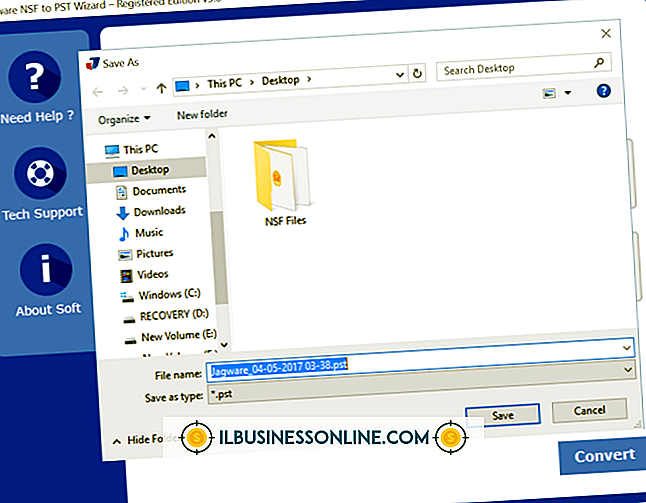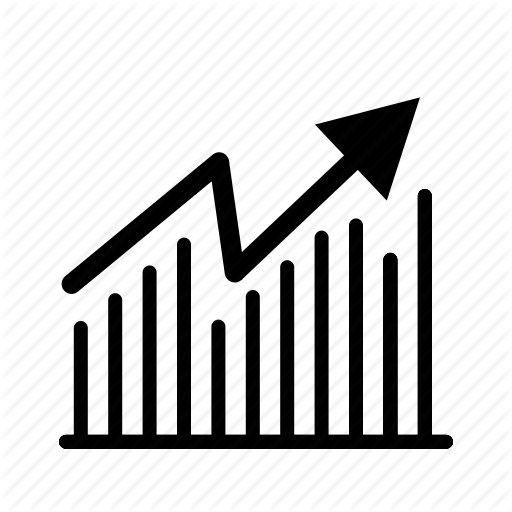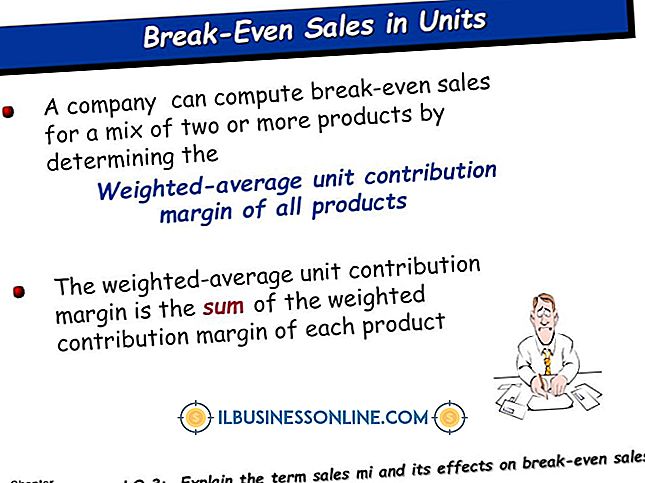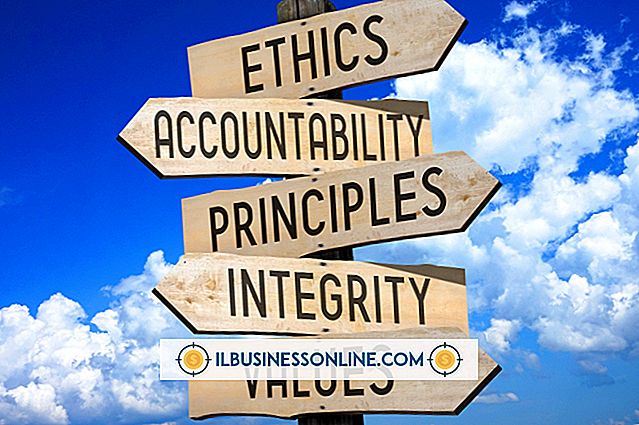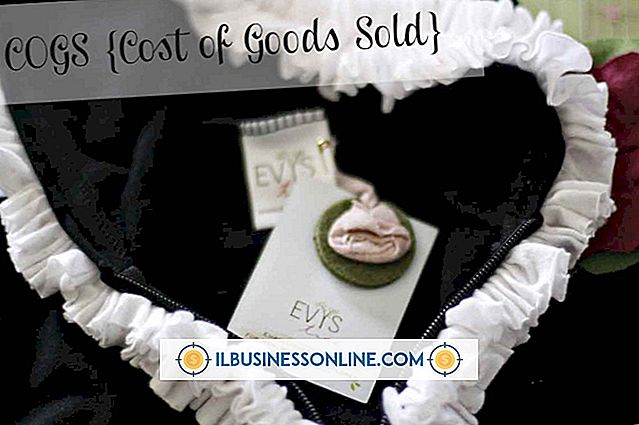इलस्ट्रेटर में लाइनों को कैसे विभाजित करें

एडोब फोटोशॉप के विपरीत - जो वेक्टर जानकारी को संभाल सकता है लेकिन मुख्य रूप से पिक्सेल-आधारित, या "रेखापुंज" छवियों के साथ काम करने के लिए डिज़ाइन किया गया है - एडोब इलस्ट्रेटर लगभग पूरी तरह से वेक्टर आधारित है। वेक्टर ग्राफिक्स पिक्सल के बजाय एल्गोरिदमिक रास्तों से बने होते हैं, जिससे उन्हें उन तरीकों से संपादन योग्य बनाया जाता है, जो केवल रास्टर ग्राफिक्स के साथ काम करते समय ही अनुमानित किए जा सकते हैं। इलस्ट्रेटर में, एक लाइन, उदाहरण के लिए, दो या दो से अधिक खंडों में विभाजित किया जा सकता है, जिनमें से प्रत्येक एक अद्वितीय, स्वतंत्र रूप से संपादन योग्य वेक्टर पथ बन जाता है।
1।
इलस्ट्रेटर लॉन्च करें और "फ़ाइल" मेनू खोलकर और "ओपन" का चयन करके पहले से मौजूद दस्तावेज़ खोलें। वैकल्पिक रूप से, "नया" का चयन करके एक नया दस्तावेज़ बनाएं।
2।
"परतें" पैनल खोलें और उस परत पर क्लिक करें जिसमें वह रेखा है जिसे आप विभाजित करना चाहते हैं। यदि आप एक नए दस्तावेज़ के साथ काम कर रहे हैं, तो प्रारंभिक परत पर एक रेखा खींचने के लिए पेंसिल, पेन या पेंटब्रश टूल का उपयोग करें। इलस्ट्रेटर प्रत्येक रेखा बिंदु पर एंकर बिंदुओं को जोड़ने और इसकी लंबाई के साथ विभिन्न अंतरालों को जोड़ने के बाद लाइन को वेक्टर करता है।
3।
टूल विंडो में "कैंची टूल" चुनें। कैंची टूल का उपयोग वेक्टर ऑब्जेक्ट्स को सटीक रूप से काटने और विभाजित करने के लिए किया जाता है। इस टूल का उपयोग करके, आप किसी भी संख्या या खंड को किसी भी खंड में विभाजित कर सकते हैं, जिनमें से प्रत्येक को स्वतंत्र रूप से संपादित किया जा सकता है।
4।
उस बिंदु पर लाइन पर क्लिक करें जिस पर आप इसे विभाजित करना चाहते हैं। जैसा कि आप क्लिक करते हैं, कैंची टूल प्रत्येक नए सेगमेंट की शुरुआत और अंत को चिह्नित करने के लिए नए एंकर पॉइंट बनाता है।
5।
लाइन के अलग-अलग वर्गों को स्थानांतरित करने के लिए "चयन टूल" का उपयोग करें।